
- 软件




/中文/
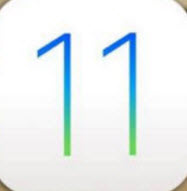
/中文/
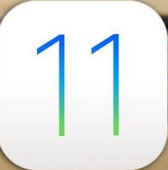
/中文/

/中文/
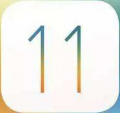
/中文/
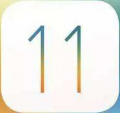
/中文/
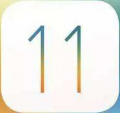
/中文/

/中文/
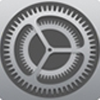
/中文/
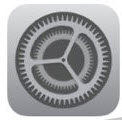
/中文/
Samsung Portable SSD Software是三星旗下Portable SSD产品的官方软件,安装软件后轻松设置密码和获取最新的固件更新,默认这块移动硬盘会附带软件,适用于意外删除需要恢复!感兴趣的朋友快来下载体验吧。
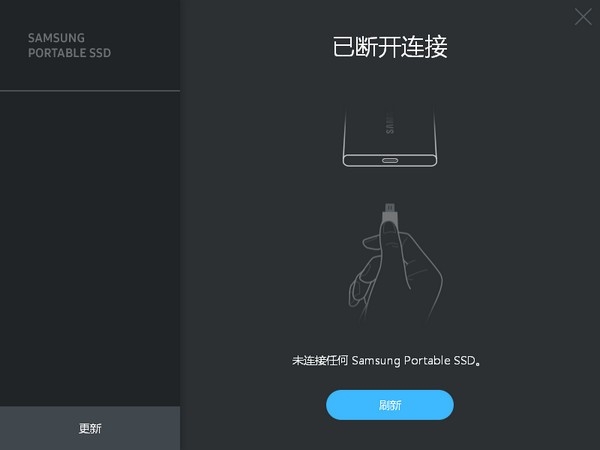
储物室的新功能
三星便携式固态硬盘T5将数据传输速度提升到了一个新的高度,为用户带来了全新的外部存储体验。
T5采用了小巧耐用的设计和密码保护,真正做到了方便携带,安全存储数据。
三星固态硬盘,三星便携式固态硬盘T5
快速传输速度
T5采用三星V-NAND闪存和USB 3.1 Gen 2接口,传输速度高达540MB/s*,比外置硬盘***快4.9倍。在传输和备份包括4K视频和高分辨率照片在内的大尺寸数据时,传输和备份速度会更快更快。
三星半导体固态硬盘的快速传输速度
* 性能可能因主机配置的不同而有所不同。要达到最高传输速度540MB/s,主机设备和连接线必须支持USB 3.1 Gen 2,并且必须启用UASP模式。
** 基于内部测试结果,与三星外置硬盘500GB相比。测试系统配置。华硕? Strix Z270E游戏主机板,Intel? Core? i5-7600 @3.5 GHz,DDR4 1066 MHz 4 GB。
OS-Windows? 10 x64, 基于CrystalDiskMark 5.2.1的性能测量。
金属极简主义
由上至下的金属设计和圆润的单边框设计,让你的手掌舒适地贴合。
250GB和500GB机型为诱人的蓝色,1TB和2TB机型为深黑色*。
三星便携式固态硬盘T5, 250GB, 500GB, 诱人的蓝色固态硬盘, 三星便携式固态硬盘T5, 1TB, 2TB, 2TB, 深黑色
* 1GB=1,000,000,000,000,000,000,000,000,000,000字节,1TB=1,000,000,000,000,000,000,000,000字节。
由于使用了不同的测量标准,您的计算机可能会显示出较低的容量。
紧凑型
和光
比一般的名片要小一些。
重量仅51克,厚度仅10.5毫米。的紧凑。
轻巧轻薄的T5是完美的便携存储。
三星便携式固态硬盘小巧轻薄
内外兼修
让你无后顾之忧。T5没有活动部件,坚固的金属机身,可承受2米高的跌落*。可选的AES 256位硬件加密密码保护,让您的个人和私人数据更安全*。这一切都有3年有限质保**,让您放心使用。
三星半导体固态硬碟 内外兼备
*内部自由落体冲击试验是在可控条件下进行的。
管理软件
T5内置了全新直观的PC和Mac软件,**轻松设置密码和获取最新的固件更新。您还可以下载Android智能手机和平板电脑的移动应用程序***。
* 软件需要Windows 7、Mac OS X 10.9(Mavericks)、Android 4.4(KitKat)或更高版本。旧版本的Windows、Mac和Android操作系统可能不支持。
软体更新需要 PC 或 Mac 连接。Android 应用程式可在 Google Play 上使用。
三星半导体固态硬碟管理软体
轻松连接
将T5连接到PC、Mac、智能手机和其他设备等多种设备上。
USB Type-C转A线让你无缝连接,无需购买额外的适配器。
随时随地,随时随地准备好
带着你的一切,把你所有的工作和娱乐都带在身边。便携式固态硬盘T5可让您简单高效地访问您的海量数据,让您在移动中快速完成任务。带上你的文档、大尺寸照片或视频,无论你走到哪里都能完成任务。
三星可以为消费者安装SSD吗?
否,三星不为客户提供任何类型的SSD安装服务。
请参考用户手册中的安装指南。如果您在安装SSD时遇到困难,可以在当地的PC商店或独立的服务中心寻求帮助。
台式计算机安装套件,便携式计算机安装套件和基本软件包之间有什么区别?
每个包装均包含相同的SSD,但包含不同的附件。请参考以下每种包装设计的附件清单。
-台式机:安装指南,保修声明摘要,USB至SATA电缆,SATA数据电缆,螺钉,托架,CD(数据迁移软件,Magician软件,保修声明,一站式安装导航器)
-笔记本电脑:安装指南,保修声明摘要,USB 3.0到SATA到电缆,驱动器垫片,CD(数据迁移软件,Magician软件,保修声明,一站式安装导航器)
-基本:安装指南,保修声明摘要,CD(数据迁移软件,Magician软件,保修声明)一站式安装导航器)
我的三星SSD是否支持SATA 3Gb / s(SATA II)或SATA 1.5Gb / s(SATA I)?
是的,三星固态硬盘向后兼容SATA 3Gb / s(SATA II)。和SATA 1.5Gb / s(SATA I)。
但是,我们不建议在SATA 3Gb / s(SATA II)或SATA 1.5Gb / s(SATA I)的情况下使用。
如果要获得最佳性能,则可能要考虑升级系统上的主板。
哪些操作系统支持Samsung SSD?
所有操作系统都支持Samsung SSD,但并非所有操作系统都经过优化以使SSD保持最佳性能。
较旧的操作系统,例如Windows XP和Windows Vista,不支持某些SSD维护功能,例如TRIM。
Windows XP和Windows Vista用户可以使用Samsung SSD Magician手动计划和运行SSD维护。
Mac OS X或Linux当前不支持Samsung SSD Magician。
如何配置AHCI设置?
-启用AHCI的最佳方法是进入BIOS并启用AHCI模式,然后安装操作系统。引导系统,进入BIOS设置程序,并将SATA设置从IDE更改为AHCI。
-安装操作系统。
如果在没有在BIOS设置中启用AHCI模式的情况下安装Windows,则在引导过程中可能会发生错误。如下所示更改设置,或重新安装Windows。
-转到“开始”>“运行”,然后在“运行”窗口中输入““ regedit”“,然后按Enter启动注册表编辑器。
-HKEY_LOCAL_MACHINE> SYSTEM> CurrentControlSet>服务> msahci在此菜单中,您将看到一个名为Start的项目。双击将其更改为““ 0”“,然后重新启动。
-进入BIOS设置程序,
•ASUS Intel芯片组:主>存储配置>将SATA配置为在此菜单中,选择AHCI
•ASUS AMD芯片组:主>存储配置> SATA模式选择在此菜单中,更改为AHCI模式
•GIGABYTE Intel芯片组:集成外设> SATA RAID / AHCI模式在此菜单中,选择““ AHCI”“
•技嘉AMD芯片组:集成外设> OnChip SATA类型在此菜单中,选择AHCI
•MSI Intel芯片组/ AMD芯片组:集成外设>芯片上ATA设备>在RAID模式下,选择AHCI
我有一个SATA 3Gb / s(SATA II)主板。我是否应该购买扩展卡以添加SATA 6GB / s(SATA III)支持?
SATA III(6GB / s)扩展卡几乎无法达到三星SSD的最高性能。我们不建议使用此类扩展卡。如果要获得最佳性能,请考虑升级支持SATA III的主板。
1 下载完成后不要在压缩包内运行软件直接使用,先解压;
2 软件同时支持32位64位运行环境;
3 如果软件无法正常打开,请右键使用管理员模式运行;


SamsungSSDMagicianTool是三星固态硬盘的专用优化和维护工具,该工具提供了基础评分测试,用户可看到优化前后的性能对比。另外,SamsungSSDMagicianTool还能创建可引导U盘来升级固件。在本页面,为大家带来的,就是关

固态硬盘,简称SSD。是一种以存储器作为永久性存储器的电脑存储设备。虽然SSD已不是使用“碟”来记存数据,而是使用NANDFlash,但是人们依照命名习惯,仍然称为固态硬盘或固态驱动器。所以,SSD内也没有用来驱动旋转
 3DMark11(显卡跑分软件)v1.05 中文版硬件检测 / 268.2M
3DMark11(显卡跑分软件)v1.05 中文版硬件检测 / 268.2M
 镁光SSD管理工具(Storage Executive)v3.20 中文版硬件检测 / 154.0M
镁光SSD管理工具(Storage Executive)v3.20 中文版硬件检测 / 154.0M
 鲁大师纯净版v5.15.18.1121 清爽版硬件检测 / 58M
鲁大师纯净版v5.15.18.1121 清爽版硬件检测 / 58M
 CrystalDiskInfo水晶雫主题版v8.2.0 官方版硬件检测 / 145.3M
CrystalDiskInfo水晶雫主题版v8.2.0 官方版硬件检测 / 145.3M
 AIDA64中文版v5.97.4633 汉化版最新版硬件检测 / 52.5M
AIDA64中文版v5.97.4633 汉化版最新版硬件检测 / 52.5M
 furmark显卡测试中文版v1.12.0 绿色版硬件检测 / 2.1M
furmark显卡测试中文版v1.12.0 绿色版硬件检测 / 2.1M
 EVGA Precision X1(EVGA超频软件)v1.06 中文版硬件检测 / 46.8M
EVGA Precision X1(EVGA超频软件)v1.06 中文版硬件检测 / 46.8M
 英特尔固态硬盘检测工具(Intel SSD Toolbox)v3.5 最新官方版硬件检测 / 75M
英特尔固态硬盘检测工具(Intel SSD Toolbox)v3.5 最新官方版硬件检测 / 75M
 三星SSD官方更新工具(Samsung Portable SSD Software)v1.6.7.50 官方版硬件检测 / 6.1M
三星SSD官方更新工具(Samsung Portable SSD Software)v1.6.7.50 官方版硬件检测 / 6.1M
 三星固态硬盘优化工具(Samsung SSD Magician)v6.2.1 官方中文版硬件检测 / 51.6M
三星固态硬盘优化工具(Samsung SSD Magician)v6.2.1 官方中文版硬件检测 / 51.6M
 3DMark2020(附激活密钥)v2020 最新版硬件检测 / 5.45G
3DMark2020(附激活密钥)v2020 最新版硬件检测 / 5.45G
 鲁大师精简版v5.21.1300 纯净版硬件检测 / 37.7M
鲁大师精简版v5.21.1300 纯净版硬件检测 / 37.7M
 英特尔Intel XTU(CPU极限超频工具)v6.5.2.40 官方中文版硬件检测 / 28.0M
英特尔Intel XTU(CPU极限超频工具)v6.5.2.40 官方中文版硬件检测 / 28.0M
 Cinebench R23破解版v23.200 免费版硬件检测 / 248.6M
Cinebench R23破解版v23.200 免费版硬件检测 / 248.6M
 3DMark11(显卡跑分软件)v1.05 中文版硬件检测 / 268.2M
3DMark11(显卡跑分软件)v1.05 中文版硬件检测 / 268.2M
 鲁大师去广告精简版v5.19 绿色版硬件检测 / 54.2M
鲁大师去广告精简版v5.19 绿色版硬件检测 / 54.2M
 RunMemtestpro(内存压力测试工具)v4.5.0 官方版硬件检测 / 4.1M
RunMemtestpro(内存压力测试工具)v4.5.0 官方版硬件检测 / 4.1M
 分区助手专业版下载6.0 最新版硬件检测 / 7.9M
分区助手专业版下载6.0 最新版硬件检测 / 7.9M
 OpenGLChecker.exe下载_检测显卡是否为OpenGL2.0硬件检测 / 375KB
OpenGLChecker.exe下载_检测显卡是否为OpenGL2.0硬件检测 / 375KB
 aXeMod(内存超频软件)v2.1.0 中文版硬件检测 / 430KB
aXeMod(内存超频软件)v2.1.0 中文版硬件检测 / 430KB